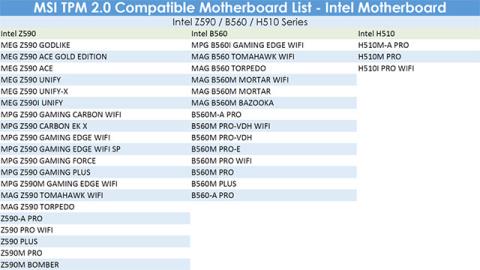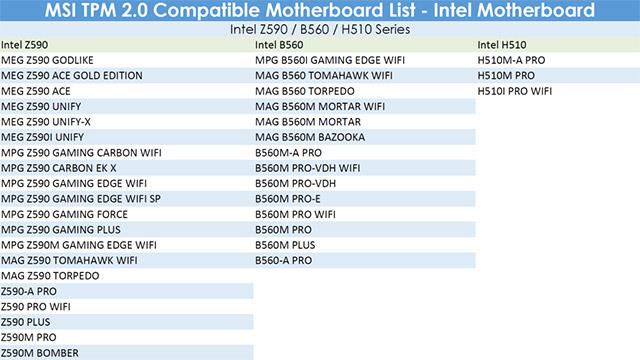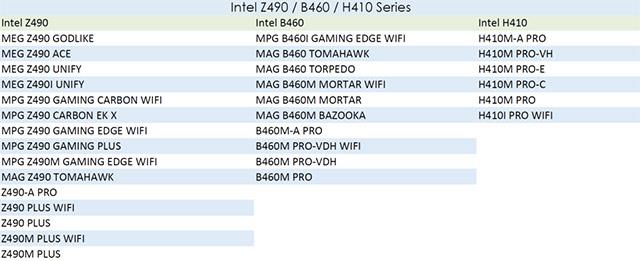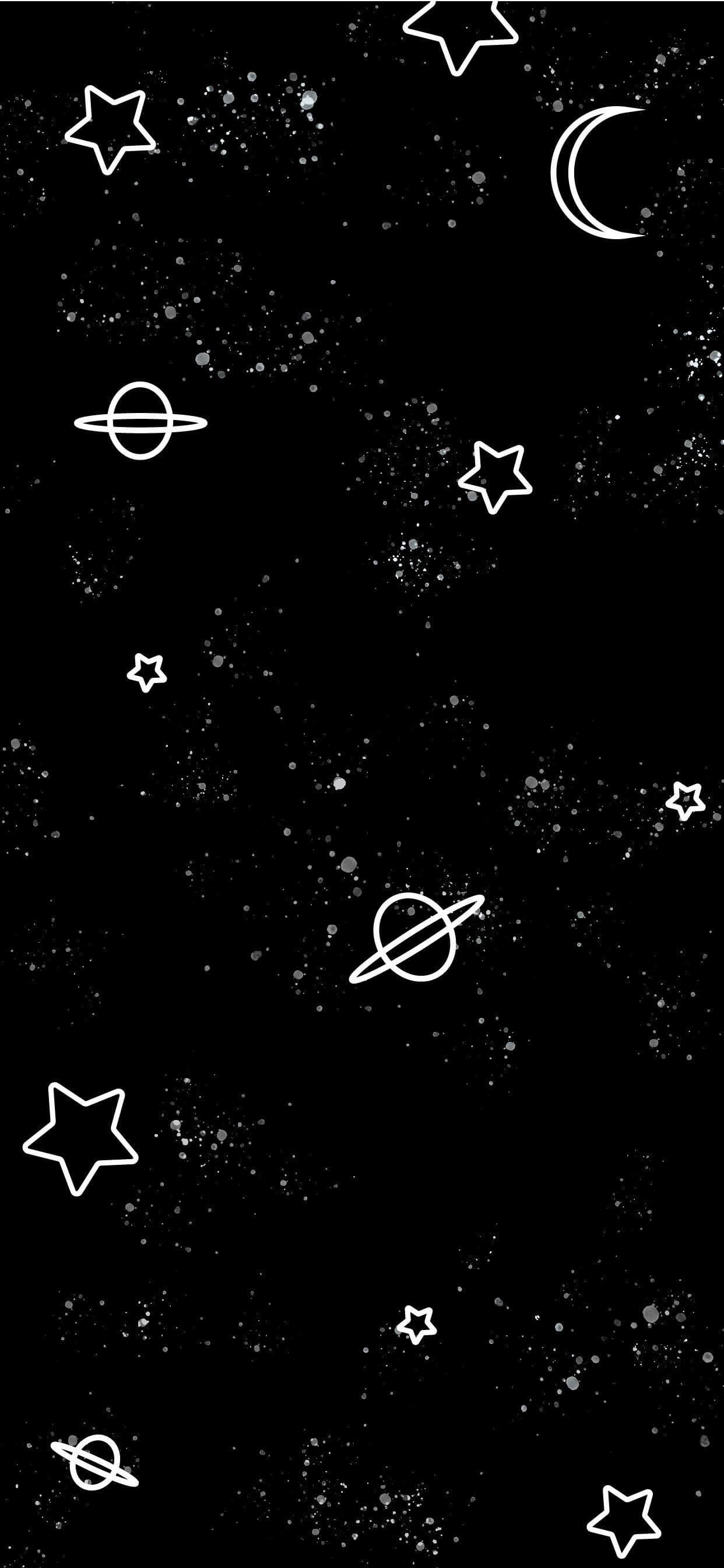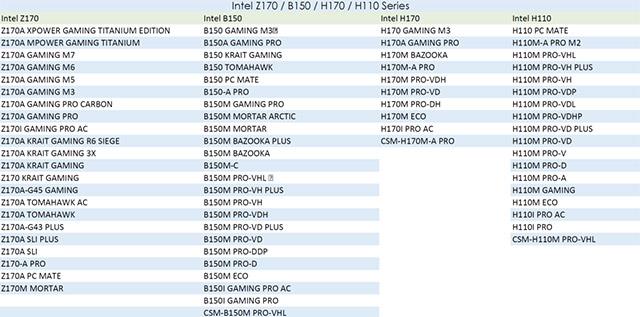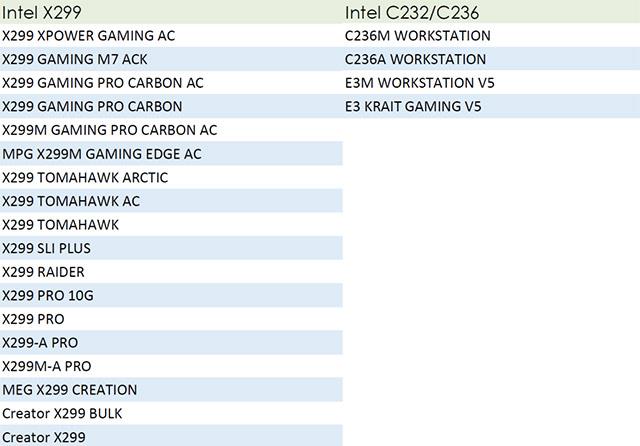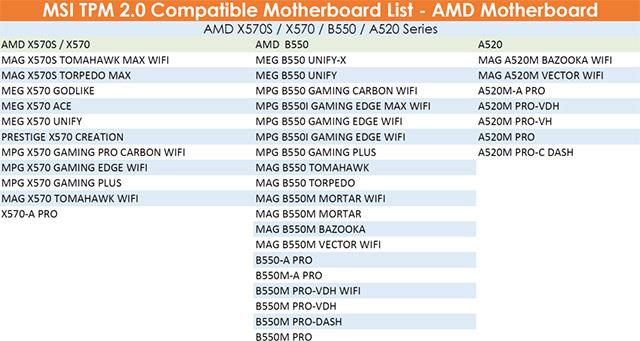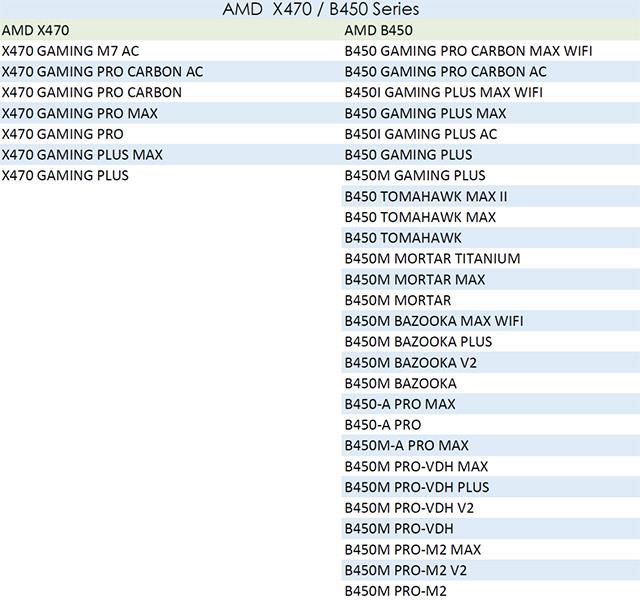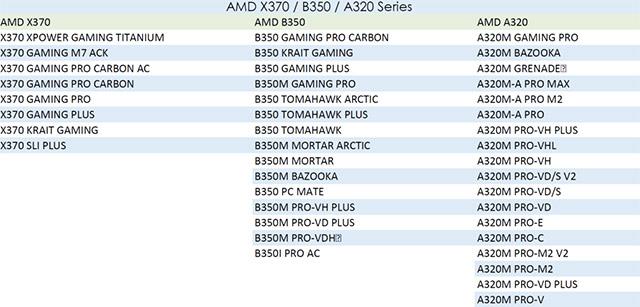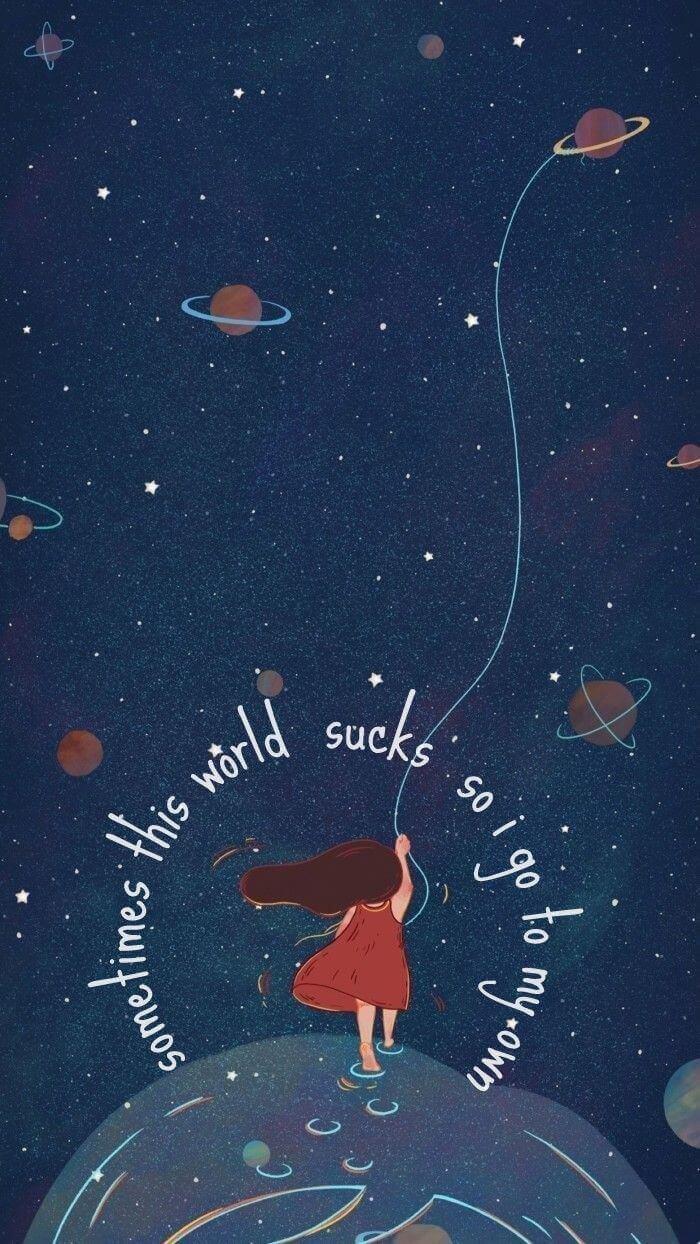За да можете да надстроите до Windows 11, компютърът на потребителя трябва да отговаря на редица изисквания, свързани с хардуерната конфигурация, включително TPM 2.0.
TPM (Trusted Platform Module) е защитен криптографски процесор, който ви помага да извършвате действия като генериране, съхраняване и ограничаване на използването на криптографски ключове. Някои TPM чипсети също включват механизми за физическа защита, за да предотвратят злонамерен софтуер от манипулиране на функциите за сигурност на TPM. Обикновено TPM чипът ще бъде запоен директно към дънната платка. Следователно, за да знаят дали вашият компютър може да бъде надстроен до Windows 11 или не, потребителите първо трябва да определят дали дънната платка, която използват, поддържа TPM 2.0.
Заедно с Biostar , Gigabyte , Asus , ASRock , MSI също официално обяви списъка с дънни платки, които поддържат TPM 2.0, заедно със съвместимост с Windows 11.
По-специално, MSI също изброява всеки отделен вариант на дънна платка като поддържащ Windows 11. Според производителя, всички дънни платки от серия Intel 100 и дънни платки AMD Ryzen имат налична вградена TPM 2.0 функционалност. Следователно потребителите ще трябва само да активират „Поддръжка на защитно устройство“ в BIOS и това е всичко.
По-долу е даден списък с дънни платки на MSI, които поддържат TPM 2.0 (тази таблица показва чипсетите и линиите на дънните платки на MSI, които поддържат TPM 2.0).
| Продуктова линия |
Чипсет* |
Поддръжка на процесора |
| Серия 500 |
Z590/B560/H510 |
10-ти / 11-ти ген |
| Серия 400 |
Z490/B460/H410 |
10-ти / 11-ти ген |
| Серия 300 |
Z390 / Z370 / B365 / B360 / H370 / H310 |
8-ми / 9-ти ген |
| Серия 200 |
Z270/B250/H270 |
6-то / 7-мо поколение** |
| 100 серия |
Z170 / B150 / H170 / H110 |
6-то / 7-мо поколение** |
| X299 |
X299 |
X-серия 10000/9000/78xx** |
Забележка: Това НЕ е списък на дънни платки, съвместими с Windows 11, а просто BIOS на дънни платки, които поддържат TPM 2.0.
(*) Посетете Intel за повече информация относно статуса на поддръжка на TPM 2.0 за чипсети на Intel.
(**) Процесорите Intel 6th/7th Gen и X-Series 9000/78xx не са в списъка с чипсети, съвместими с Windows 11.
| Продуктова линия |
Чипсет |
| Серия 500 |
X570 / B550 / A520 |
| Серия 400 |
X470/B450 |
| Серия 200 |
X370 / B350 / A320* |
| Серия TR4 |
TRX40 / X399* |
(*) Процесорите серия Ryzen 1000 и серия Ryzen Threadripper 1000 (Zen1) не са включени в списъка за съвместимост на Windows 11. Посетете Microsoft за повече информация относно Windows 11.
Дънните платки MSI Intel 500 Series поддържат TPM 2.0:
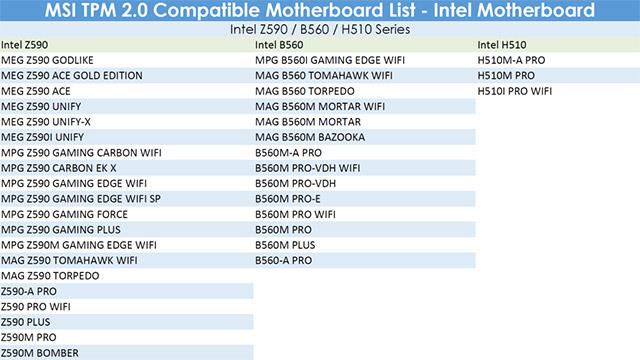
Дънните платки MSI Intel 400 Series поддържат TPM 2.0:
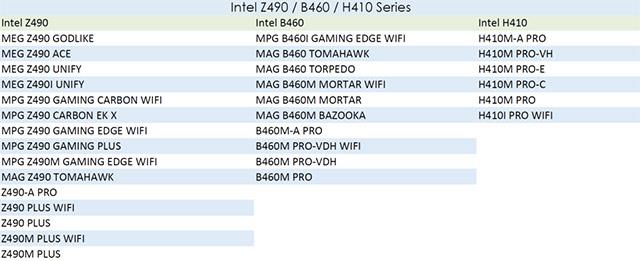
Дънните платки MSI Intel 300 Series поддържат TPM 2.0:
Дънните платки MSI Intel 200 Series поддържат TPM 2.0:
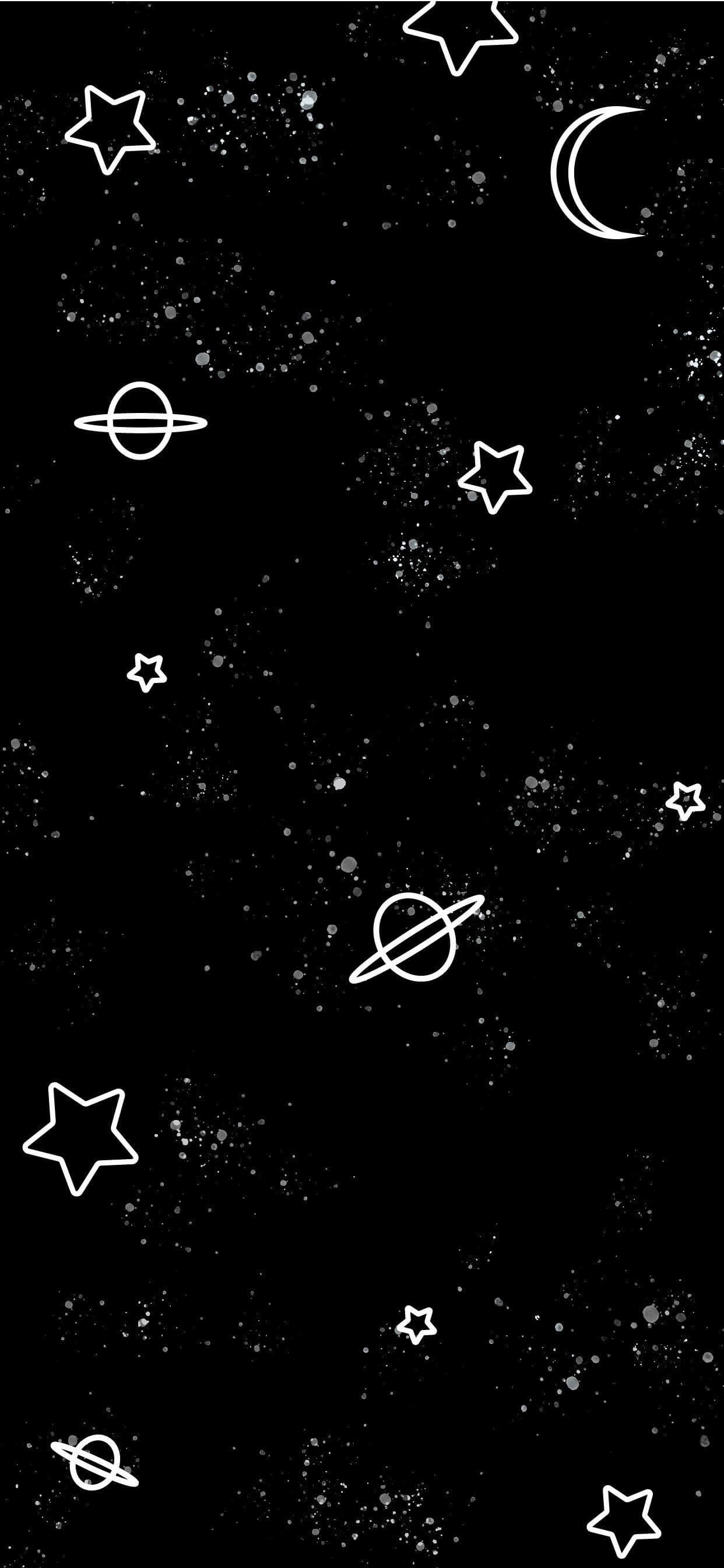
Дънните платки MSI Intel 100 Series поддържат TPM 2.0:
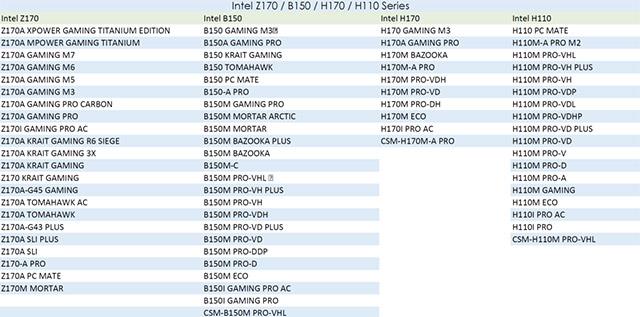
Дънните платки от серията Intel HEDT на MSI поддържат TPM 2.0:
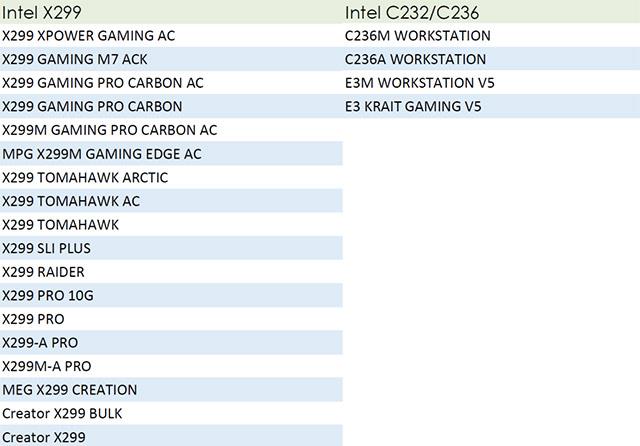
MSI AMD 500 Series дънни платки поддържат TPM 2.0:
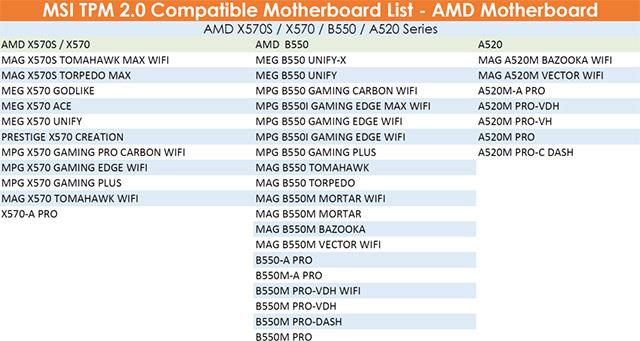
MSI AMD 400 Series дънни платки поддържат TPM 2.0:
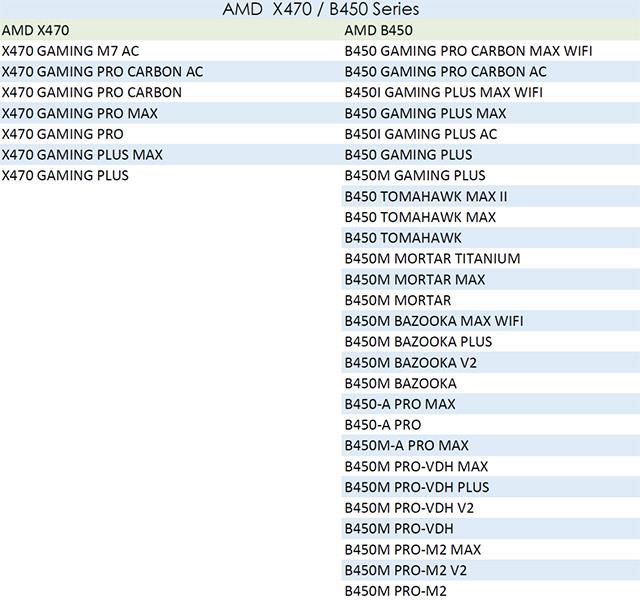
MSI AMD 300 Series дънни платки поддържат TPM 2.0:
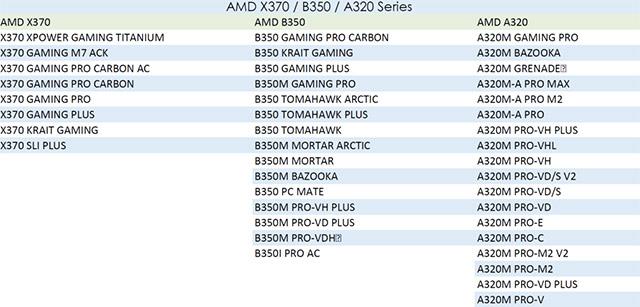
Дънните платки от серията MSI HEDT поддържат TPM 2.0:
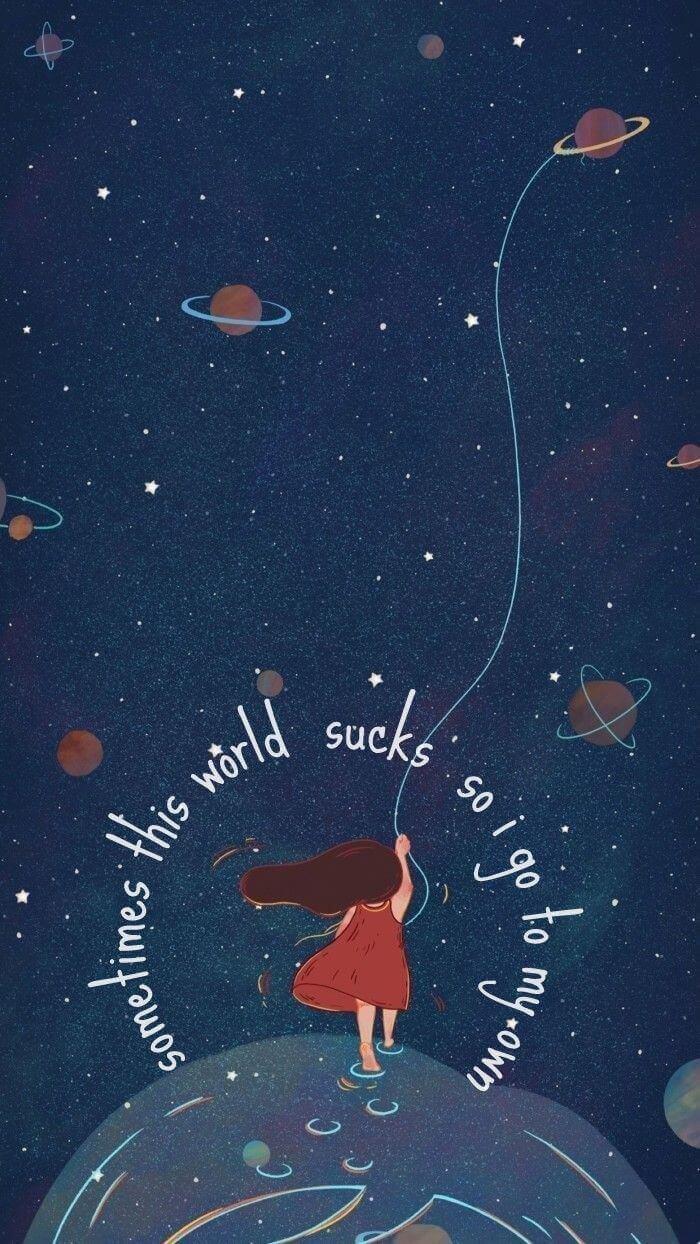
MSI също така добавя, че дори дънни платки от по-старо поколение като Intel 9-series, Intel 8-Series и X99 HEDT платформи имат TPM 1.2 функционалност чрез съответните им процесори (Haswell, Haswell-E, Broadwell, Skylake), не са изброени в Windows 11 списък за поддръжка MSI провежда вътрешна проверка, но това също зависи от това дали Microsoft разрешава поддръжка за чипсети от по-старо поколение или не.